Java and JavaScript FAQ
Volver a Requerimientos del sistema
En algunas páginas web veo una "x" roja, o recibo un mensaje relacionado con "java" o "java.lang". ¿Qué puedo hacer para poder visualizar estas páginas?
Java and JavaScript son dos diferentes tecnologías, pero debido a sus nombres tan similares, puede ser difícil determinar con cuál está relacionado un error en particular. En general:
Si el marco en una página web en la que un video, simulación o ejercicio interactivo debe aparecer no se carga, es probable que se trate de Java.
Si un botón, menú, u otro elemento interactivo de una página web no se está mostrando o no funciona, enyonces es probable que se trate de JavaScript.
Habilitar Java y JavaScript es impotrante para algunas características de los sitios de Pearson. Por favor siga las instrucciones a continuación para asegurar que ambos estén permitidos en la comfiguración de su navegador.
Nota: Java tiene una configuración de seguridad por separado que puede requerir cambios para poder visualizar cierto tipo de contenido.
Internet Explorer
- Abra Internet Explorer y haga clic en la ruta Herramientas > Opciones de Innternet (si no puede ver el menú Herramientas, presione la tecla Alt).
- Desde la ventana de Opciones de Internet seleccione la pestaña Opciones Avanzadas.
- Desplácese hacia abajo en la lista hasta Java(Sun) y asegúrese de hacer clic en el recuadro si no está habilitado.
Nota: Si no ve Java(Sun), Instale o Actualice Java. - Desplácese hacia abajo en la lista hasta Seguridad y habilite la opción Permitir que el contenido activo se ejecute en los archivos de mi equipo.
- Seleccione la pestaña Seguridad.
- Haga clic en Nivel personalizado.
- Desplácese hacia abajo en la lista hasta Automatización.
- Bajo la opción Active Scripting seleccione Habilitar.
- Bajo la opción Automatización de los Applets de Java seleccione Habilitar.
- Haga clic en Aceptar.
Chrome
Nota: Chrome no soporta el plug-in de Java. Las siguientes instrucciones solo le permitirán habilitar JavaScript.
- Abra Chrome y haga clic en el icono de Menú, y luego en la opción Configuración.
- Desplácese hacia abajo hasta la opción Privacidad (si no la ve,hasta el final de la página haga clic en Mostrar opciopnes avanzadas.
- En la sección Privacidad haga clic en el botón Configuración de contenido.
- En la sección de JavaScript seleccione Permitir que todos los sitios ejecuten JavaScript (recomendado).
Firefox
En verisones más recientes:
- Abra la misma página donde el navegador le impidió correr el contenido de Java o tuvo problemas de visualización de JavaScript.
- Haga clic en el icomo del plug-in que aparece junto a la URL (como en la imagen a continuación).
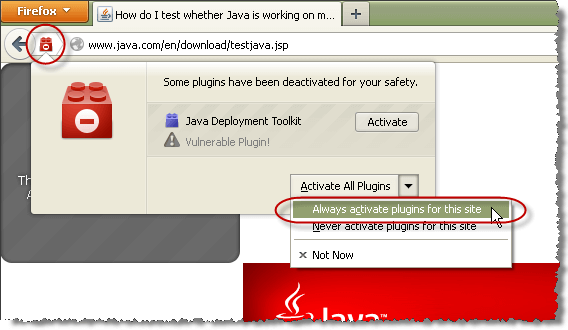
- Haga clic en el botón Activar para permitir Java solo esta vez, o haga clic en en el menú Activar todos los Plugins y escoja Activar siempre plugins para este sitio, automáticamente permitirá el acceso de Java and JavaScript cada vez que el visite el sitio que está viendo.
En verisones anteriores::
- Abra Firefox y haga clic en la ruta Herramientas > Opciones (si no puede visualizar el menú Herramientas, presione la tecla Alt).
- Haga clic en Contenido.
- Haga clic en cada una de las opciones a un lado de Habilitar JavaScript y Habilitar Java.
- Haga clic en OK.
Safari
- Abra el menú Preferencias.
- En Mac OS X: Haga clic en la ruta Safari > Preferencias.
- En Windows: Haga clic en Editar or Configuración > Preferencias.
- Haga clic en Seguridad.
- Junto al encabezado Contenido Web, asegúrese de dar clic en las casillas Habilitar plug-ins, Habilitar Java, y Habilitar JavaScript.